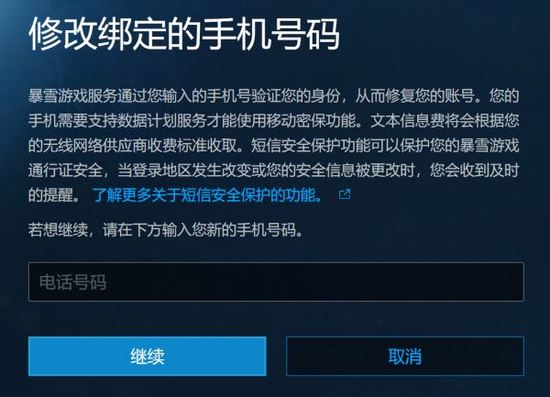打印机IP地址添加操作指南
在日常办公环境中,打印机作为不可或缺的办公设备,其网络配置是使用者需要掌握的基础技能。对于首次进行网络打印机配置的用户而言,IP地址的正确添加尤为关键。本文将详细解析通过Windows系统配置网络打印机的完整流程,帮助用户快速完成设备部署。
网络打印机IP配置全流程解析
1、在操作系统左下角的Windows徽标处单击左键,在弹出的功能菜单中选择"控制面板"选项,进入系统设置界面后定位至"硬件和声音"分类,在此模块中找到"查看设备和打印机"功能入口。

2、进入设备管理界面后,在顶部工具栏区域找到"添加打印机"功能按钮。该功能支持自动搜索网络打印机与手动添加两种模式,为确保配置准确性建议选择手动添加方式。
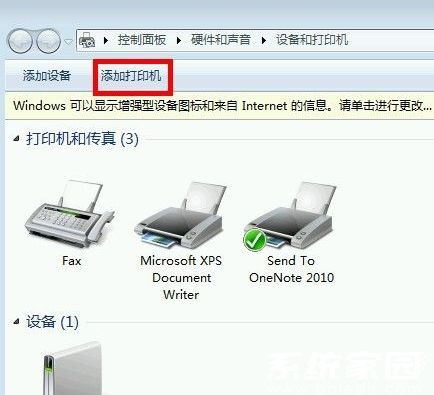
3、在添加方式选择界面,需特别注意区分本地打印机与网络打印机的安装类型。选择"添加本地打印机"后进入端口配置环节,这是网络打印机设置的关键步骤。
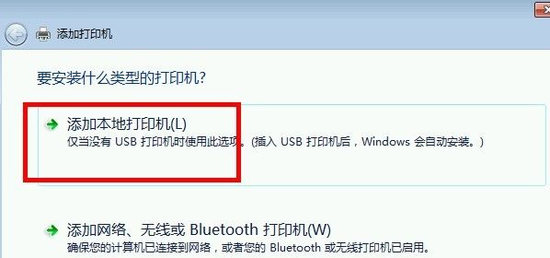
4、端口类型选择时应勾选"创建新端口"选项,在下拉菜单中选择"Standard TCP/IP Port"协议类型。该协议是网络打印机通用的通信标准,可确保设备与计算机之间的稳定数据传输。
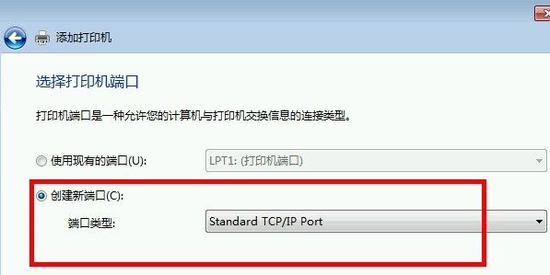
5、在IP地址输入界面,需准确填写网络管理员提供的打印机IP地址信息。建议提前通过打印机控制面板的"网络配置报告"功能核实IP地址的正确性,输入完成后可勾选"查询打印机并自动选择要使用的驱动程序"选项。
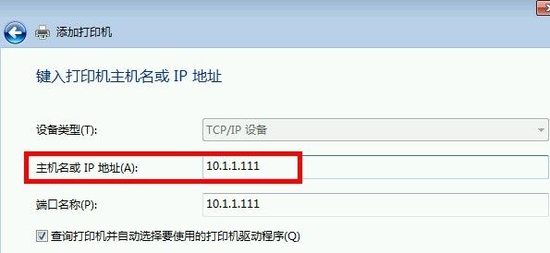
6、系统完成端口检测后会自动加载驱动程序,此时需选择与打印机型号完全匹配的驱动版本。若系统未预装对应驱动,可通过设备厂商官网下载最新驱动包进行手动安装。
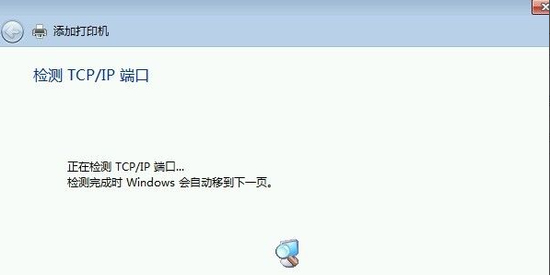
完成上述配置步骤后,建议进行测试页打印以验证配置是否成功。若出现连接异常,可重点检查IP地址输入格式是否正确(应采用xxx.xxx.xxx.xxx的标准格式)、网络防火墙设置是否拦截打印服务端口(默认9100端口)、以及打印机网络指示灯状态是否正常。对于企业级网络环境,还需确认打印机IP是否与计算机处于同一网段。
- 上一篇:CAD2004支持64位系统安装吗
- 下一篇:美图秀秀去水印教程图文详解
-

情侣专属空间记录甜蜜时光v9.6.8 中文版
-

高效记录工具随身便签记事本v1.0.3 中文版
-

哈屏组件打造个性手机桌面v1.2.4 最新版
-

极光新闻平台本地服务聚合v5.0.0 最新版
-

斑马AI课智能学习工具助力儿童成长v6.24.0 最新版
-

阡鹿旅游高端住宿出行服务v7.6.0 免费版
-

作业帮领航高考学习就业指导平台v2.3.0 最新版
-

考试宝高效备考工具推荐v3.1.48 安卓版
-

美味不用等手机点菜助手v7.0.16 安卓版
-

15日精准天气预报实时掌握天气动态v5.7.6.3 安卓版
-

China Daily中英文与听力练习平台v7.6.17 中文版
-

汽水音乐车机版免费畅听v12.4.0 最新版